Button定义时有许多类型可以选择
一般情况下使用custom属于自定义型
1、定义一个Button按钮 (UIButton *按钮名) 并且将其定义为自定义类型
2、button的大小 (按钮名+.frame)
3、button显示的字体名称加状态
(1) 一般使用这三种状态 ([按钮名 setTitle: forState:])
参数一:设置按钮标题(String类型)
参数二:设置按钮显示标题时所处的状态(系统自带)
(2) 这种定义标题的方式 不常用 (按钮名+.titleLabel.text)
4、button的背景颜色 (按钮名+.backgroundColor)
5、设置Button的背景图片
([按钮名 setBackgroundImage: forState:])
参数一:添加的图片 参数二:按钮所处状态
注意
背景图像会根据按钮的尺寸拉伸
按钮图像会居中显示在按钮中央位置
如果同时设置了按钮的图像和文字
按钮区域足够大,会并列显示图像和文字
如果区域不够大,优先显示图像
6、 设置Button的title颜色
([按钮名 setTitleColor: forState:])
参数一:选择颜色 参数二:按钮所处的类型
7、 给Button添加点击事件
([按钮名 addTarget: action: forControlEvents:])
参数 一: 对象 (self为自身)
参数 二: @selector(点击事件的方法名称)
参数 三: 为事件出发的类型 例如touch触碰,upinside点击
下面是在ViewDidLoad外面重新定义的一个方法用于点击了按钮
点击事件函数(当按钮点击时,运行函数)
一般页面之间的跳转,也在点击函数中添加
8、显示在当先视图下
首先是为normal下
高亮状态下
以上就是按钮的一些最普通的属性
谢谢观看!若是有错误,可以私信!谢谢
一、简单说明
一般情况下,点击某个控件后,会做出相应反应的都是按钮
按钮的功能比较多,既能显示文字,又能显示图片,还能随时调整内部图片和文字的位置
二、按钮的三种状态
normal(普通状态)
默认情况(Default)
对应的枚举常量:UIControlStateNormal
highlighted(高亮状态)
按钮被按下去的时候(手指还未松开)
对应的枚举常量:UIControlStateHighlighted
disabled(失效状态,不可用状态)
如果enabled属性为NO,就是处于disable状态,代表按钮不可以被点击
对应的枚举常量:UIControlStateDisabled
三、注意点
(1)从Xcode5开始,图片资源都放到Images.xcassets中进行管理,可以使用拖拽的方式添加项目中用到的图片到Images.xcassets中
(2)若干多个控件共用一段代码,通常使用tag。
四、代码示例
(1)
复制代码 代码如下:
#import "LFViewController.h"
@interface LFViewController ()
@property (weak, nonatomic) IBOutlet UIButton *headImageView
@end
@implementation LFViewController
// 在OC中,绝大多数的控件的监听方法的第一个参数就是控件本身
//- (IBAction)left:(UIButton *)button {
//
// NSLog(@"----")
//}
- (IBAction)move
{
// 通过frame修改head的位置
// 在OC中,不允许直接修改“对象”的“结构体属性”的“成员”
// 允许修改“对象”的'“结构体属性”
// 1. 取出结构体属性
CGRect rect = self.headImageView.frame
// 2. 修改结构体成员
rect.origin.y -= 20
// 3. 设置对象的结构体属性
self.headImageView.frame = rect
}
(2)
复制代码 代码如下:
#import "LFViewController.h"
使用git
1. 创建项目时,勾选git
2. 开发告一段落后,选择"Source Control""Commit",并编写注释
// 枚举类型实质上就是一个整数,作用就是用来替代魔法数字
// 枚举类型中,指定了第一个整数之后,后面的数字会递增
typedef enum
kMovingDirTop = 10,
kMovingDirBottom,
kMovingDirLeft,
kMovingDirRight,
} kMovingDir
#define kMovingDelta 50
@interface LFViewController ()
@property (weak, nonatomic) IBOutlet UIButton *headImageView
@end
@implementation LFViewController
- (IBAction)move:(UIButton *)button
// CGRect rect = self.headImageView.frame
CGPoint p = self.headImageView.center
// magic number魔法数字,其他程序员看到代码的时候,不知道是什么意思
switch (button.tag) {
case kMovingDirTop:
p.y -= kMovingDelta
break
case kMovingDirBottom:
p.y += kMovingDelta
break
case kMovingDirLeft:
p.x -= kMovingDelta
break
case kMovingDirRight:
p.x += kMovingDelta
break
[UIView beginAnimations:nil context:nil]
[UIView setAnimationDuration:1.0]
self.headImageView.center = p
[UIView commitAnimations]
- (IBAction)zoom:(UIButton *)button
CGRect rect = self.headImageView.bounds
// 在C语言中,关于bool的判断:非零即真
if (button.tag) {
rect.size.width += 50
rect.size.height += 50
rect.size.width -= 50
rect.size.height -= 50
// 首尾动画
// beginAnimations表示此后的代码要“参与到”动画中
[UIView beginAnimations:nil context:nil]
[UIView setAnimationDuration:2.0]
self.headImageView.bounds = rect
// self.headImageView.alpha = 0
// commitAnimations,将beginAnimation之后的所有动画提交并生成动画
[UIView commitAnimations]
@end
五、补充笔记
1. IBAction的参数
- (IBAction)left:(UIButton *)button
(1) 在OC中,绝大多数的控件监听方法的第一个参数就是控件本身
(2) 默认连线时的参数类型是id
(3) 如果要在监听方法中,方便控件的使用,可以在连线时或者连线后,修改监听方法的参数类型
2. 修改对象的结构体成员
在OC中,不允许直接修改“对象”的“结构体属性”的“成员”,但是允许修改“对象”的“结构体属性”
修改结构体属性的成员方法如下:
(1)使用临时变量记录对象的结构体属性
(2) 修改临时变量的属性
(3)将临时变量重新设置给对象的结构体属性
3. 在程序开发中需要避免出现魔法数字(Magic Number)
使用枚举类型,可以避免在程序中出现魔法数字
(1)枚举类型实质上就是一个整数,其作用就是用来替代魔法数字
(2)枚举类型中,指定了第一个整数之后,后面的数字会递增
4. frame &bounds ¢er
1>frame可以修改对象的位置和尺寸
2>bounds可以修改对象的尺寸
3>center可以修改对象的位置
5. 首尾式动画
复制代码 代码如下:
// beginAnimations表示此后的代码要“参与到”动画中
[UIView beginAnimations:nil context:nil]
// setAnimationDuration用来指定动画持续时间
[UIView setAnimationDuration:2.0]
self.headImageView.bounds = rect
......
// commitAnimations,将beginAnimation之后的所有动画提交并生成动画
[UIView commitAnimations]
下面来罗列一下UIButton的基本属性罗列
第一、UIButton的定义
复制代码 代码如下:
UIButton *button=[[UIButton buttonWithType:(UIButtonType)
能够定义的button类型有以下6种,
复制代码 代码如下:
typedef enum {
UIButtonTypeCustom = 0, 自定义风格
UIButtonTypeRoundedRect, 圆角矩形
UIButtonTypeDetailDisclosure, 蓝色小箭头按钮,主要做详细说明用
UIButtonTypeInfoLight, 亮色感叹号
UIButtonTypeInfoDark, 暗色感叹号
UIButtonTypeContactAdd, 十字加号按钮
}UIButtonType
第二、设置frame
复制代码 代码如下:
button1.frame = CGRectMake(20, 20, 280, 40)
[button setFrame:CGRectMake(20,20,50,50)]
第三、button背景色
复制代码 代码如下:
button1.backgroundColor = [UIColor clearColor]
[button setBackgroundColor:[UIColor blueColor]]
第四、state状态
forState: 这个参数的作用是定义按钮的文字或图片在何种状态下才会显现
复制代码 代码如下:
enum {
UIControlStateNormal = 0, 常规状态显现
UIControlStateHighlighted = 1 <<0, 高亮状态显现
UIControlStateDisabled = 1 <<1, 禁用的状态才会显现
UIControlStateSelected = 1 <<2, 选中状态
UIControlStateApplication = 0x00FF0000, 当应用程序标志时
UIControlStateReserved = 0xFF000000 为内部框架预留,可以不管他
@property(nonatomic,getter=isEnabled)BOOL enabled// default is YES. if NO, ignores touch events and subclasses may draw differently
@property(nonatomic,getter=isSelected)BOOL selected// default is NO may be used by some subclasses or by application
@property(nonatomic,getter=isHighlighted)BOOL highlighted
第五 、设置button填充图片和背景图片
复制代码 代码如下:
[buttonsetImage:[UIImageimageNamed:@"checkmarkControllerIcon"]forState:UIControlStateNormal]
[buttonsetBackgroundImage:[UIImageimageNamed:@"checkmarkControllerIcon"]forState:UIControlStateNormal]
第六、设置button标题和标题颜色
复制代码 代码如下:
[button1 setTitle:@"点击" forState:UIControlStateNormal]
[buttonsetTitleColor:[UIColorredColor]forState:UIControlStateNormal]
第七、设置按钮按下会发光
复制代码 代码如下:
button.showsTouchWhenHighlighted=NO
第八、添加或删除事件处理
复制代码 代码如下:
[button1 addTarget:self action:@selector(butClick:) forControlEvents:UIControlEventTouchUpInside]
[btn removeTarget:nil action:nil forControlEvents:UIControlEventTouchUpInside]
第九、 设置按钮内部图片间距和标题间距
复制代码 代码如下:
UIEdgeInsets insets// 设置按钮内部图片间距
insets.top = insets.bottom = insets.right = insets.left = 10
bt.contentEdgeInsets = insets
bt.titleEdgeInsets = insets// 标题间距
本节学习内容:
1.UIButton的控件基本概念
2.UIButton的创建方法
3.UIButton的类型
4.可显示图片的UIButton
【viewController.m】
-(void)createUIRectButton{
//创建一个btn对象,根据类型来创建button
//圆角类型btn:UIButtonTypeRoundedRect
//通过类方法来创建ButtonWithType:类名+方法
UIButton *btn=[UIButton buttonWithType:UIButtonTypeRoundedRect]
//设置button按钮的位置
btn.frame=CGRectMacke(100,100,100,40)
//设置按钮的文字内容
// @parameter p1:字符串类型,显示到按钮上的文字,
//P2:设置文字显示的状态类型:UICountrolStateNormal,正常状态
btn setTitle:@"按钮01" forState:UICountrolStateNormal]
//P1显示文字
//P2显示状态:UICountrolStateHighLighted
btn setTitle:@"按钮按下" forState:UICountrolStateHighLighted]
//设置button背景颜色
btn.backgroundColor=[UIColor grayColor]
//设置文字颜色
//p1 颜色,p2状态
[btn setTitleColor:[UIColor redColor] forState:UIControlStaNromal]
//设置按下状态的颜色
[btn setTitleColor:[UIColor orangeColor] forState:UIControlStateHiglighted]
//设置按钮风格颜色
[btn setTintColor:[UIColor whitecolor]]
//注:setTitleColor 优先级高于setTintColor
//titleLabel:UILabel空控
btn,titleLable.font=[UIFount systemFontOfSize:12]
//添加到试图中并显示
[self.view addSubview:btn]
}
//创建一个可以显示图片btn
-(void)createImageBtn{
//创建一个自定义类型的btn
UIButton *btnImage=[Button vuttonWithType:UIButtonTypeCustom]
//图片Btn位置
btnImage.frame=CGRectMake(100,200,100,100)
//默认图片
UIImage *icon01=[UIImage imageNamed:@"btn02.jpg"]
//点击后的图片
UIImage *icon02=[UIImage imageNamed:@"btn03.jpg"]
//设置按钮图片方法设置 p1:显示的图片对象,p1控件状态
[btnImage setImage:icon01 forState:UIControlStateNormal]
[btnImage setImage:icon02 forState:UIControlStateHighlighted]
[self.view addSubview:btnImage]
}
【UIButton事件】
本节学习内容:
1.UIButton的事件的概念
2.UIButton的添加方法
3.UIButton的响应函数
4.多按钮使用同一事件函数
【viewController.h】
-(void)createBtn{
//创建圆角按钮
UIButton *btn=[UIButton buttonWithTpye:UIButtonTypeRoundedRect]
btn.fram=CGRectMake(100,100,80,40)
[btn setTitle:@"按钮" froState:UIControlStateNormal]
//给按钮事件函数
//参数P1:谁来实现事件函数,实现者对像都就是“谁|"
//参数P2:@selector(pressBtn)函数对像,当按钮满足P3事件类型时,庙用函数
//参数p3:UIControlEvent:事件处理函数类型
//UIControlEventTouchUpinside:当手指离开屏幕时并且手指的位置在按钮范围内触发事件函数
//UIControlEventTouchDowninside:当手指触摸屏幕上触发
/*
调用不带参数事件
btn addTarget:self acion:@selector(pressBtn)forCountrolEvents:UIControlEventTouchUpinside]
*/
/*
调用不带参数事件
btn addTarget:self acion:@selector(pressBtn)forCountrolEvents:UIControlEventTouchUpinside]
*/
//带参数事件
btn addTarget:self acion:@selector(pressBtn:)forCountrolEvents:UIControlEventTouchUpinside]
//确摸时调用事件函数
[btn addTarget:self action:@selector(touchDown) forControlEvents:UIControlEventTouchDown]
[self.veiw addSubView:Btn]
UIButton *btn02=[UIButton buttonWithTpye:UIButtonTypeRoundedRect]
btn02.fram=CGRectMake(100,200,80,40)
[btn02 setTitle:@"按钮" froState:UIControlStateNormal]
//可以多个按钮使用同一个事函数来处理不同按钮事件
[btn02 addTarget:self action:@selector(pressBtn:) forControlEvents:UIControlEventTouchDown]
[self.veiw addSubView:Btn02]
//设置按钮标记值
btn.tag=101
btn02.tag=102
}
-(void)pressBtn02{
if(btn.tag==101){
NSLog(@"btn 01 pressed ")
}
if(btn.tag==102){
NSLog(@"btn 02 pressed")
}
-(void)touchDown
{
NSLog(@"按钮被触摸!")
}
-(void)pressBtn{
NSLog(@"按钮被按了一下!")
}
//参数为按钮本身
-(void)pressBtn:(UIButton*)btn{
NSLog(@"tbn pressed")
}
欢迎分享,转载请注明来源:内存溢出

 微信扫一扫
微信扫一扫
 支付宝扫一扫
支付宝扫一扫
评论列表(0条)